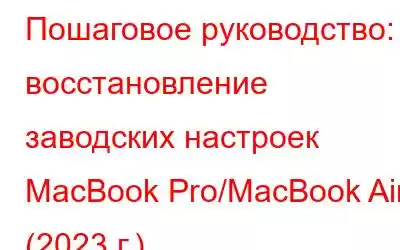ПЕРЕД НАЧИНАЕМ:
Не спешите выполнять сброс настроек MacBook до заводских настроек, если он не реагирует должным образом. Скорее вам стоит попробовать это!
Запустите Disk Clean Pro, чтобы навести порядок в вашей системе и добиться более быстрой и плавной работы. Disk Clean Pro — это выдающаяся утилита очистки и оптимизации, которая поможет вам найти и удалить ненужные остатки, мусор, кэши, файлы cookie и дубликаты для восстановления гигабайт хранилища. Чтобы узнать больше о Disk Clean Pro, попробуйте установить продукт, нажав кнопку ниже!
Если вы готовы продать или отдать существующем MacBook Pro или MacBook Air, вам следует рассмотреть возможность очистки компьютера и выполнения сброса настроек к заводским настройкам. В этом руководстве мы перечислим пошаговые инструкции по резервному копированию всех данных, выходу из служб Apple и переустановке macOS. Мы также поделимся важными советами, которые следует учитывать при сбросе MacBook к исходным заводским настройкам по умолчанию.
Возврат к заводским настройкам MacBook Pro/MacBook Air
ЧАСТЬ 1. Что нужно сделать перед сбросом настроек MacBook Pro/MacBook Air к заводским настройкам?
Существуют определенные рекомендуемые действия, которые необходимо выполнить перед сбросом настроек MacBook к заводским настройкам. Это гарантирует, что вы не потеряете важные данные при переключении на другую систему MacOS или Windows.
1. Сделайте резервную копию вашего MacBookМы не можем переоценить важность резервного копирования всех ваших данных. Если вы не выполните этот шаг, все ваши данные исчезнут при выполнении сброса настроек.
Чтобы создать резервную копию с помощью Time Machine, выполните следующие действия:
- Подключите внешнее запоминающее устройство к вашему Mac.
- Нажмите значок Apple.
- Перейдите к Системным настройкам.
- Выберите опцию «Машина времени».
- Нажмите на опцию — «Выбрать диск для резервного копирования».
- Далее вам нужно выбрать внешнее запоминающее устройство и выбрать параметр «Шифровать резервные копии», а затем параметр «Использовать диск».
- Чтобы завершить работу, нажмите кнопку «ВКЛ»!
Time Machine скоро создаст резервную копию вашего устройства MacBook Pro или MacBook Air.
Дополнительный совет
Хотя Time Machine — отличный способ резервного копирования и восстановления данных на Mac. Но если вы не хотите заниматься этим вручную, мы рекомендуем использовать надежное решение для облачного хранения и резервного копирования, например Right Backup. Это позволяет вам безопасно хранить все ваши важные файлы и папки в зашифрованном формате, доступ к которому можете получить только вы и никто другой. Чтобы узнать больше о Right Backup, вы можете прочитать обзор здесь!
Зарегистрируйтесь сейчас, чтобы получить 100 МБ бесплатного дискового пространства!
Читать: 0